Sida loo hagaajiyo Windows 11 Cusbooneysii ku dheggan
Waxaa jira waxyaabo badan oo wanaagsan oo Windows ku leh nidaamka hawlgalka. Mid ka mid ah waa socodka cusub ee soo socda ee abuuraha Microsoft . Haddii aad Windows 11 PC ku xidhan tahay internetka, waxaad sii wadi doontaa inaad hesho warar cusub oo keenaya astaamo cusub, muuqaal dib loo habeeyay, xalalka dhiqlaha iyo cilladaha ku jira nidaamka, iyo hagaajinta xasiloonida. Isticmaalayaasha qaar ayaa muujiyay sida ay uga xun yihiin helitaan cusub oo aad u badan. Marka aad soo dejiso wax cusboonaysiin ah kaaga Windows 11 PC, wuxuu inta badan muujiyaa horumarka isagoo muujinaya boqolkiiba. Haddii xisaabiyaha boqolkiiba uu xayiran yahay, tusaale ahaan, haddii uu muujinayey 90% labadii saacadood ee la soo dhaafay, waxay muujinaysaa inay wax khaldan yihiin. Waxaa loola jeedaa Daaqadaha(Windows)ma awoodo inuu soo dejiyo ama rakibo cusboonaysiinta gabi ahaanba. Sidaa darteed, waxaanu kuu soo jeedinaynaa hage waxtar leh oo kaa caawinaya inaad hagaajiso Windows 11 cusboonaysiinta arrinta xayiran.

Sida loo hagaajiyo Windows 11 Cusbooneysii ku dheggan ama la qaboojiyey
(How to Fix Windows 11 Update Stuck or Frozen
)
Windows 11 waa noocii ugu dambeeyay ee nidaamka hawlgalka Windows NT ee ay samaysay Microsoft . Maadaama nidaamkan qalliinka uu yahay mid cusub, dhowr cusbooneysiin ayaa ay sii daayeen horumariyeyaasha Microsoft . Cusboonaysiinta Windows 11 waa dhibaato aad u badan.
Sababaha Sababta Cusbooneysiiyaasha Daaqadaha u Barafoobaan ama u dhegaan(Reasons Why Windows Updates Get Frozen or Get Stuck)
- (Internet)Khaladaadka isku xirka internetka - Dib u bilow(Restart) PC-gaaga iyo routerkaaga inta aadan marin xalalka ku taxan maqaalkan
- La'aanta meel xusuusta
- Naafo ama kharriban adeegyada cusboonaysiinta Windows .
- Isku waafaqid(Compatibility) nidaamka jira ama software
- Soodejin aan dhamaystirnayn ee faylasha cusboonaysiinta
Habka 1: Samee cilladaha Cusbooneysiinta Windows(Method 1: Run Windows Update Troubleshooter)
Raac tillaabooyinkan si aad u hagaajiso Windows 11 Cusbooneysii arrinta la qaboojiyey adiga oo ku socodsiinaya cilladaha Cusbooneysiinta Windows(Windows Update Troubleshooter) :
1. Riix Windows + I keys si wadajir ah si aad u furto app Settings .
2. In the System tab, hoos u dhaadhac oo guji dhibka(Troubleshoot) .

3. Guji cilad-bixiyeyaasha kale ee(Other troubleshooters) hoos yimaada Options , sida ku cad.

4. Guji Run u dhigma Windows Update .

Cilladaha Cusbooneysiinta(Update Troubleshooter) Windows ayaa iskaan doona oo hagaajin doona dhibaatooyinka, haddii ay jiraan, si toos ah.
Habka 2: Ka saar Apps-ka isku dhacsan ee qaabka badbaadsan(Method 2: Uninstall Conflicting Apps in Safe Mode)
Waxaa lagugula talinayaa in aad ku rakibto Windows 11 PC kaaga Habka(Mode) Badbaadada ah ka dibna, ka saar abka isku dhacyada, sida hoos lagu sharaxay:
1. Riix furayaasha Windows + R si aad u furto Run sanduuqa wada hadalka.
2. Ku qor msconfig oo ku dhufo OK , sida muuqata.

3. Guji tabka Boot ee daaqada Habaynta Nidaamka .(System Configuration)
4. Halkan, hoos fursadaha (options)Boot , calaamadee sanduuqa ku calaamadsan Boot badbaado leh. (Safe Boot. )
5. Ka dooro nooca kabaha badbaadada(Safe) leh ie Minimal, Beddelka qolofka, Dayactirka Hagaha firfircoon ama Shabakadda(Minimal, Alternate shell, Active Directory repair or Network) fursadaha kabaha(Boot options) .
6. Guji Apply > OK si aad awood ugu yeelato Boot badbaado leh.

7. Guji Dib u Bilow(Restart) deg degga xaqiijinta ee soo muuqda.

8. Riix Windows + X keys si aad u furto liiska Quick Link . Guji Apps iyo sifooyinka(Apps and features ) liiska.

9. Guji(Scroll) liiska apps-ka lagu rakibay oo ku dhufo calaamadda saddexda dhibcood leh(three dotted icon ) ee barnaamijyada dhinac saddexaad ee(third-party programs) lagu rakibay nidaamkaaga.
Fiiro gaar ah:(Note:) Waxaan tusinay McAfee Antivirus(McAfee Antivirus ) tusaale ahaan halkan.
10. Ka dib, guji Uninstall , sida muuqata.

11. Guji mar labaad Uninstall sanduuqa wada hadalka xaqiijinta.

12. Ka saar sanduuqa ku calaamadsan Boot badbaado(Safe Boot) leh ee daaqada habaynta nidaamka(System Configuration) adoo raacaya tillaabooyinka 1-6(steps 1-6) .
Sidoo kale akhri: (Also Read:) Sida loo soo dejiyo oo loo rakibo Windows 11 Cusbooneysii(How to Download and Install Windows 11 Updates)
Habka 3: Awood u yeel Windows Update Services(Method 3: Enable Windows Update Services)
Adeegga cusboonaysiinta Windows(Windows) ayaa muhiim u ah socodsiinta soo dejinta iyo rakibidda cusboonaysiinta windows. Waa kuwan sida loo hagaajiyo cusboonaysiinta Windows 11 ee ku xayiran adoo awood u siinaya Adeegga Cusbooneysiinta Windows(Windows Update Service) :
1. Guji astaanta raadinta(Search icon) oo ku qor Adeegyada(Services) . Kadib, dhagsii Open .

2. Hoos(Scroll) u dhaadhac liiska adeegyada oo ka hel Windows Update liiska. Laba jeer ku dhufo.

3. Daaqadda Guryaha Cusbooneysiinta ee Windows( Windows Update Properties) , samee nooca Startup(Startup type) si otomaatig ah(Automatic) oo guji Start hoostiisa adeegga(Service status) .

4. Guji Apply > OK si aad u badbaadiso isbeddeladan oo dib u bilow kombayutarkaga(Restart)
Habka 4: Tirtir Gacmaha Cusbooneysii Hore ee Daaqadaha(Method 4: Delete Old Windows Update Files Manually)
Nadiifinta faylalka Cusbooneysiinta Windows(Windows Update) -ka kaliya kama caawin doonto nadiifinta booska kaydinta ee looga baahan yahay soo dejinta cusub laakiin sidoo kale waxay gacan ka geysaneysaa hagaajinta Windows 11 cusboonaysiinta arrinta xayiran. Waxaan marka hore joojin doonaa adeegga cusboonaysiinta Windows(Windows update) , ka dib waxaan nadiifin doonaa faylalka cusboonaysiinta iyo ugu dambayntii, dib ayaanu u bilaabi doonaa.
1. Fur daaqadda Adeegyada , sidii hore.(Services)
2. Hoos u dhaadhac oo laba jeer guji Windows Update .

3. Daaqadda Guryaha Cusbooneysiinta Windows(Windows Update Properties) , samee nooca Startup(Startup type) si aad Disabled u sameyso oo guji Stop under Service status.
4. Guji Apply > OK sida lagu sawiray. Dib u bilaw(Restart) PC gaaga

5. Taabo Windows + E keys si aad u furto File Explorer .
6. Ku qor C:\Windows\SoftwareDistribution ee barta ciwaanka(Address bar) oo taabo furaha Gelida(Enter) .

7. Halkan, riix Ctrl + A furayaasha(keys) si wadajir ah u dooro dhammaan faylasha iyo faylalka. Kadibna, taabo Shift + Delete furayaasha(keys) si wadajir ah si aad u tirtirto faylashaas.
8. Guji Haa(Yes) ee Delete Multiple Items si aad u tirtirto dhammaan faylasha si joogto ah.

9. Hadda, raac Habka 3(Method 3) si aad awood ugu yeelatid Adeegga Cusbooneysiinta Windows(Enable Windows Update Service) .
Sidoo kale akhri: (Also Read:) Hagaaji Windows 11 Cilad Cusbooneysii 0x800f0988(Fix Windows 11 Update Error 0x800f0988)
Habka 5: Dib u deji Windows 11 PC(Method 5: Reset Windows 11 PC)
Haddii aad wali la kulanto dhibaato la mid ah intaad cusboonaysiinayso, akhri hagayada sida loo hagaajiyo Windows 11 Cilad Cusbooneysii la kulmay halkan(How to Fix Windows 11 Update Error Encountered issue here) . Haddii wax kasta oo kale ay ku guuldareystaan, ma jirto doorasho aan ka ahayn inaad dib u dejiso PC-gaaga sida hoos looga hadlay:
1. Riix Windows + I keys si wadajir ah si aad u bilowdo Windows Settings .
2. In the System tab, hoos oo guji Recovery , sida muuqata.

3. Under Recovery Options , waxaad ka heli doontaa dib u soo celinta PC(Reset PC ) button ku xiga Reset this(Reset this PC) doorashada PC. Ku dhufo
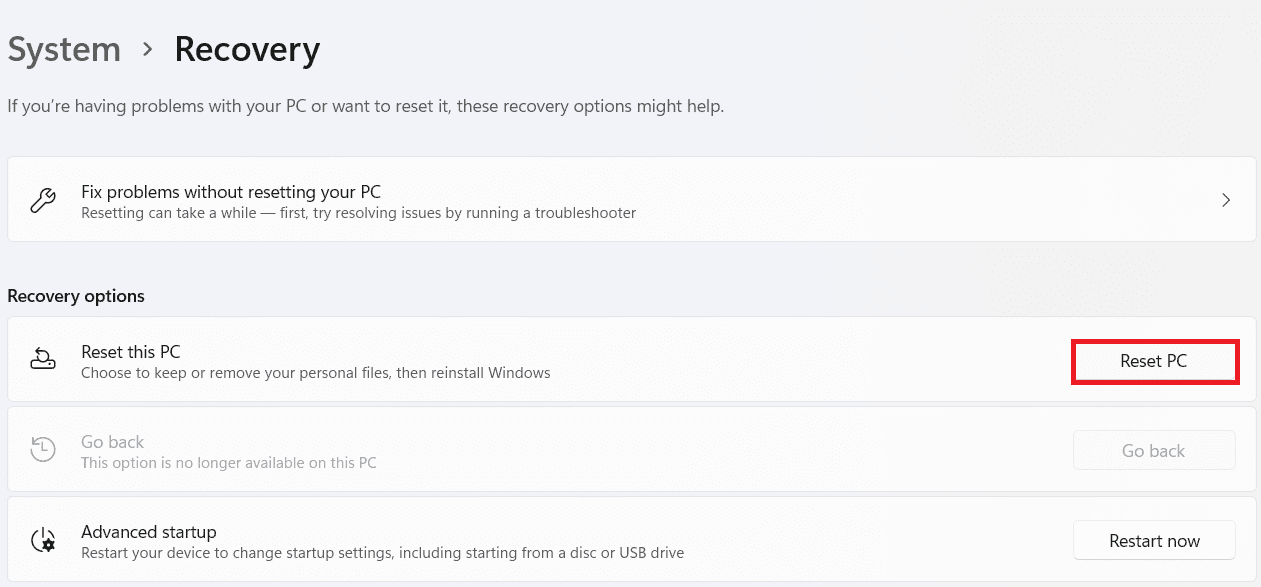
4. Dib u habeynta daaqadda PC-ga(Reset this PC window) , dhagsii Kayd faylalkayga.(Keep my files.)

5. Ka dooro mid ka mid ah xulashooyinkan Sideed u jeclaan lahayd inaad dib u soo geliso(How would you like to reinstall Windows) shaashadda Windows:
- Cloud download
- (Local) Dib u rakib (reinstall)maxalli ah
Fiiro gaar ah: Soo dejinta (Note:) Cloud waxay u baahan tahay xiriir internet oo firfircoon laakiin waa ka aamin badan yahay dib u dajinta Maxaliga.

Fiiro gaar ah:(Note:) Shaashadda goobaha dheeraadka ah(Additional settings) , dhagsii Beddel Settings(Change settings) si aad u bedesho doorashooyinkii hore loo sameeyay haddii aad rabto. Kadib, dhagsii Next .

6. Ugu dambeyntii, dhagsii Reset , sida hoos ku sawiran.

Inta lagu jiro nidaamka dib u dejinta, kombayutarkaagu(Reset) waxa laga yaabaa inuu dib u bilaabo dhawr jeer. Tani waa habdhaqan caadi ah oo lagu muujiyo inta lagu jiro habkan waxaana laga yaabaa inay qaadato saacado in la dhamaystiro habkan iyadoo ku xiran goobaha aad doorato iyo xogta ku kaydsan qalabkaaga.
lagu taliyay:(Recommended:)
- Sida dib loogu dajiyo erayga sirta ah ee Koontada Microsoft(How to Reset Microsoft Account Password)
- Sida loo soo celiyo Icon Recycle Bin ee maqan Windows 11(How to Restore Missing Recycle Bin Icon in Windows 11)
- Sida loo cusbooneysiiyo darawalka dib ugu soo celinta Windows 11(How to Rollback Driver Updates on Windows 11)
- Sida loo soo dejiyo oo loogu rakibo cusboonaysiinta ikhtiyaariga ah ee Windows 11(How to Download and Install Optional Updates in Windows 11)
Waxaan rajeyneynaa inaad baratay sida loo hagaajiyo Windows 11 cusboonaysiinta ku xayiran ama barafaysan(fix Windows 11 update stuck or frozen) . Wixii talo iyo tusaale ah waxaad ku soo diri kartaa qaybta faallooyinka ee hoose.
Related posts
Hagaaji Windows 10 Cusbooneysii ku dheggan ama la qaboojiyey
Sida loo hagaajiyo cusboonaysiinta Avast ee ku dheggan Windows 10
Hagaaji Cusbooneysiinta Windows ku dheggan ama barafaysan
Ku hagaaji Cusboonaysiinta Windows ku dheggan 0% [XALIYAY]
Sida loo hagaajiyo Windows 11 Taskbar Aan Shaqeyn
Hagaaji Sawirada maqan ama Astaamaha Sawirka kadib Cusbooneysiinta abuurayaasha
Hagaaji PC ku dheggan Diyaarinta Daaqadaha, Ha Demin Kombayutarkaga
Hagaaji Realtek Audio Console Aan Ku Shaqeyneynin Windows 11
Hagaaji Windows 11 Cilad Cusbooneysii La Kulmay
Hagaaji Cilada Cusboonaysiinta Windows 0x800706d9
8 siyaabood oo lagu hagaajin karo Windows 10 Rakibaadda Ku dheggan
Sida loo hagaajiyo Ciladda Cusbooneysiinta Windows 80072ee2
Hagaaji Cilada Cusboonaysiinta Windows 80244019
Hagaaji Cusboonaysiinta Warframe wuu fashilmay
Khaladaadka Cusbooneysii 0x80888002 ee Windows 11
Hagaaji Steam ku dhejinta Qoondaynta Booska Disk ee Daaqadaha
Hagaaji Windows 10 Cilad Cusbooneysii 0x800705b4
Hagaaji Apps kuma furmi karaan Windows 11
Hagaaji Cilada Cusbooneysiinta Windows 0x80070005
Hagaaji Windows 10 Ku dheggan Diyaarinta Xulashada Ammaanka
